WordPress est le CMS de site web (Content Management System) le plus utilisé au monde. WordPress propulse presque 40% des sites Internet dans le monde, et 64,1% des sites web supportés par un CMS. Et ce n’est pas tout, 14,7 % des sites les mieux référencés au monde sont des sites web WordPress.
Donc, que vous souhaitez partager des idées sur un blog, démarrer une entreprise de service ou convertir votre business en e-commerce, vous pouvez tout faire sur WordPress.com.
Pourquoi devez-vous absolument être présent en ligne ?
À l’ère numérique d’aujourd’hui, disposer d’un site Web est plus crucial que jamais pour les petites entreprises, les magasins de commerce électronique, les blogueurs et les webmasters.
Un site Web sert de vitrine virtuelle, fournissant une plate-forme pour présenter vos produits, services ou idées à un public mondial. C’est un outil puissant qui vous permet d’établir votre présence en ligne, d’attirer des clients potentiels et d’interagir avec votre public cible. Avec autant d’outils à portée de main en 2023, il n’est pas difficile d’apprendre à créer un site Web.
Quel que soit le type de site Web que vous créez, ces 6 étapes ci-dessous vous donneront une base solide pour développer votre site Web.
Création d’un site web WordPress étape par étape
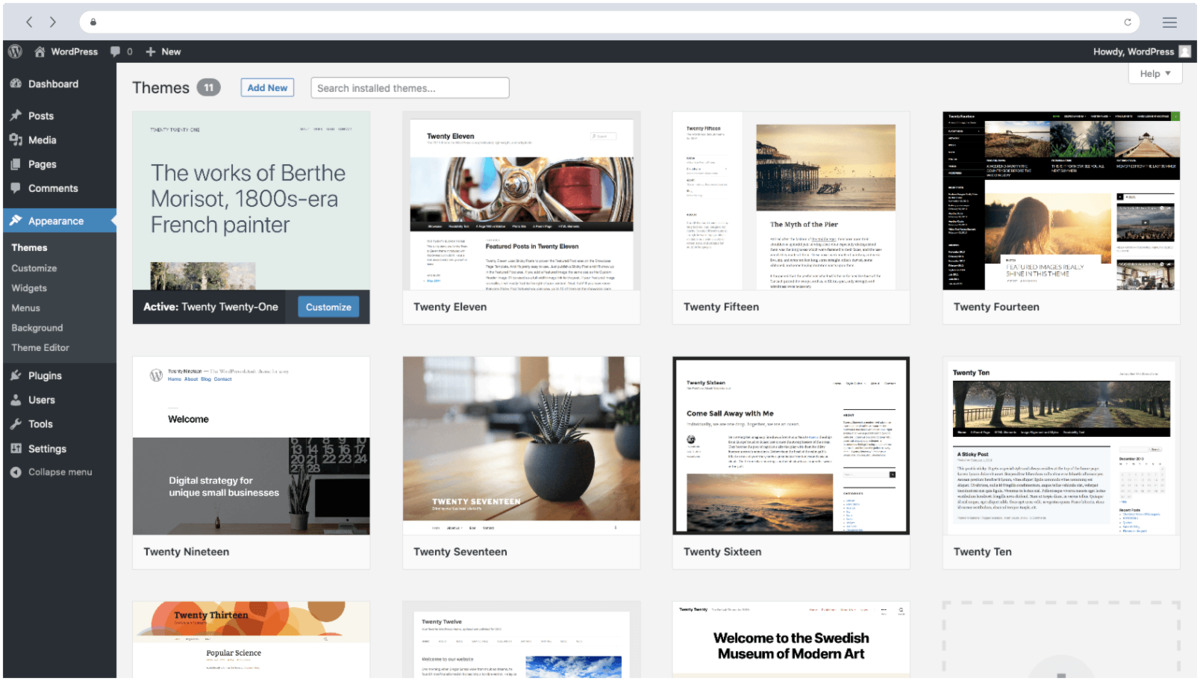
Identifier les objectifs du site Web
Apprendre à créer un site Web commence par décider de son objectif principal. Vous créez un site Web pour une raison. C’est peut-être pour vendre un produit ou un service. Ou peut-être avez-vous besoin d’un endroit pour mettre vos idées.
Compte tenu du temps et de l’argent que vous consacrez à la création d’un site Web pour votre entreprise, cela devrait être un moyen d’atteindre un objectif. Mais, bien sûr, c’est vous qui décidez de cette fin, qu’il s’agisse de créer votre liste de diffusion, de vendre vos produits sur votre boutique en ligne ou de gagner des clients.
Posez-vous quelques questions avant de commencer à créer un site Web :
- Pourquoi souhaitez-vous créer un site Web ?
- Avez-vous besoin d’un blog ? d’un site web vitrine pour exposer vos services, ou d’un site de vente en ligne ? Ou peut-être d’un site bibliographique ? Là, il s’agit surtout de définir le Pourquoi avant de passer au Comment.
- Pourquoi avez-vous besoin d’un site web ?
- Ensuite, vous pouvez passer au Comment ?
- Quelle est la forme que vous désirez donner à votre présence en ligne ?
- De quelles fonctionnalités votre site Web aura-t-il besoin ?
- Quelle est votre cible ?
- Comment définirez-vous le succès par rapport à votre site Web ?
Il n’y a pas de bonne ou de mauvaise réponse à ces questions ! Tant qu’ils sont significatifs pour vous et exploitables.
Obtenez un hébergement Web et un nom de domaine
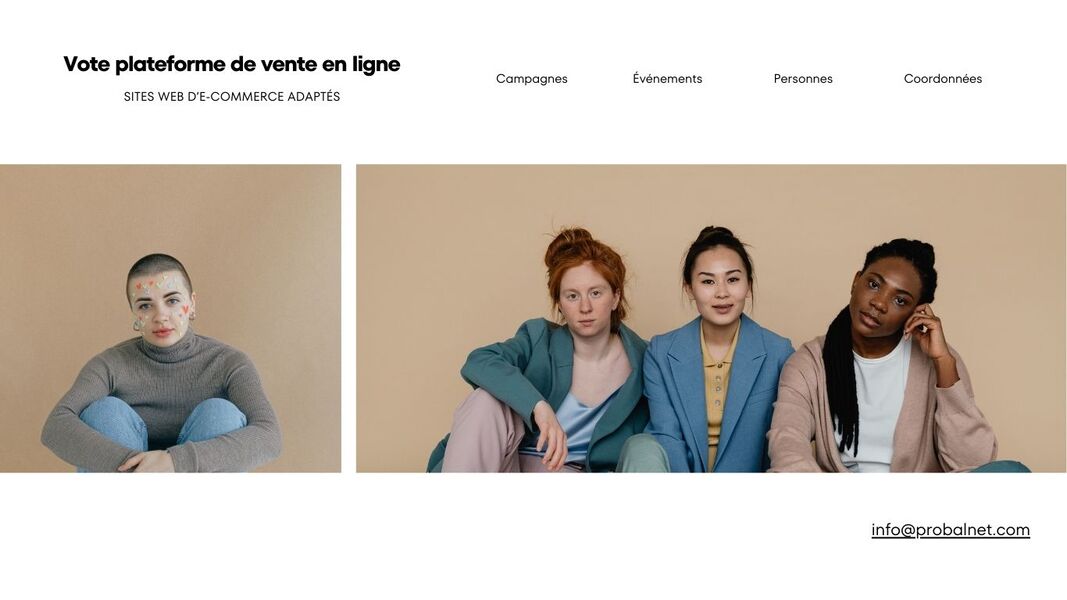
La première étape lors de la création d’un site Web WordPress consiste à obtenir un hébergement Web. Bien que WordPress soit un créateur de site Web gratuit, vous devez utiliser un service d’hébergement Web pour que votre site soit disponible sur le Web.
Généralement, cela coûte moins de 10 euros par mois, et en obtenant d’abord un hébergement Web, vous économiserez du temps et de l’argent car les meilleurs services d’hébergement WordPress incluent un nom de domaine gratuit, ainsi qu’une installation WordPress en un clic pour faciliter le processus de création de votre site web.
Choisissez un nom de domaine
Si vous avez choisi un plan d’hébergement Web qui inclut un nom de domaine gratuit (par exemple, businessname.com), tel que DreamHost, vous serez alors invité à choisir un domaine dans le cadre du processus d’enregistrement de votre compte.
Sinon, achetez un nom de domaine directement auprès de l’un des meilleurs bureaux d’enregistrement de noms de domaine, tels que GoDaddy ou Google Domains, puis connectez manuellement votre nom de domaine à votre service d’hébergement Web.
Lorsque vous choisissez un nom de domaine, gardez les éléments suivants à l’esprit :
- Plus c’est court, mieux c’est.
- Évitez les chiffres et les tirets.
- Essayez de vous en tenir à .com, mais il existe également d’autres bonnes options.
- Évitez d’utiliser des noms de marques et du matériel protégé par le droit d’auteur.
- Assurez-vous que le domaine est disponible.
- N’utilisez pas de mots difficiles à prononcer ou à épeler.
Installer WordPress sur votre site web
Après avoir finalisé votre achat d’un plan d’hébergement Web, tel que DreamHost ou Hostinger, il est temps d’installer WordPress (en d’autres termes, connectez votre service d’hébergement Web à WordPress).
Pour ce faire, accédez à votre tableau de bord utilisateur (ou cPanel), accédez à « Sites Web » dans le menu vertical de gauche, puis cliquez sur « Gérer les sites Web ». À partir de là, recherchez le site que vous souhaitez créer, cliquez sur « Gérer », puis cliquez sur « Installer WordPress ».
Notez que ce processus peut prendre quelques minutes et que les étapes varient légèrement selon le fournisseur d’hébergement Web.
Recherchez et installez un thème WordPress
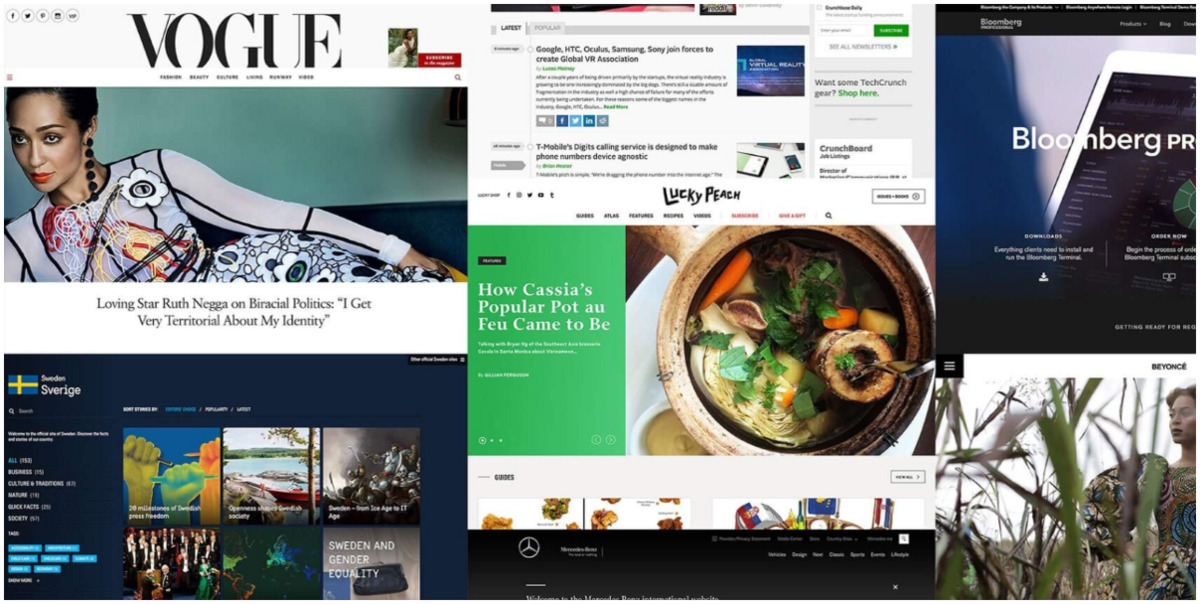
Dans le monde de WordPress, un thème est un modèle de site Web. Il contrôle l’apparence de votre site, ainsi que son fonctionnement et ses capacités initiales.
Il en existe des milliers parmi lesquels choisir, avec des sites tels que ThemeForest où vous pouvez parcourir et acheter des modèles premium.
Cela vaut donc la peine d’investir du temps dès le départ pour trouver celui qui correspond le mieux au site que vous souhaitez créer. Une fois que vous avez trouvé le thème qui vous convient le mieux, achetez-le, puis téléchargez les fichiers du thème.
De plus, vous pouvez obtenir des thèmes gratuits sur WordPress. Cependant, ils nécessitent souvent beaucoup plus de travail, donc à long terme, il est généralement judicieux d’investir dans un thème premium bien conçu.
Comment installer un thème WordPress premium pour votre site web ?
- Accédez à votre tableau de bord WordPress en vous connectant à votre compte (votredomaine.com/wp-admin).
- Dans le panneau de gauche, sélectionnez « apparence » puis « thèmes » dans le menu.
- Cliquez sur « ajouter un nouveau » en haut de la page.
- Sélectionnez « télécharger le thème ».
- Cliquez sur « Parcourir » et localisez le fichier zip contenant les fichiers de thème que vous avez téléchargés lors de l’achat.
- Sélectionnez « Installer » puis cliquez sur « activer »
Installer les plugins
Après avoir installé votre thème, vous devez ensuite installer et activer tous les plugins requis, qui permettent d’étendre les fonctionnalités de WordPress.
En plus des plugins fournis avec votre thème, il en existe des milliers parmi lesquels choisir, qui peuvent tout faire, de l’amélioration de la sécurité du site à l’ajout d’un chat en direct ou à la transformation de votre éditeur de page en un éditeur glisser-déposer.
Cependant, essayez de limiter le nombre de plugins que vous utilisez, car un trop grand nombre peut ralentir votre site Web ou provoquer le dysfonctionnement d’autres plugins.
Par exemple, nous recommandons les plugins suivants pour chaque site Web d’entreprise :
- Yoast SEO : Ce plugin vous aide à optimiser vos publications pour les moteurs de recherche.
- Google Analytics : Pour suivre le trafic et l’activité de votre site Web. Si vous êtes un blogueur, c’est une nécessité car la plupart des marques ne travaillent pas avec vous si vous ne l’avez pas installé.
- Jetpack : Ce plugin fournit des améliorations en matière de sécurité, de maintenance et de performances pour votre site Web.
- Akismet : Pour protéger votre site des commentaires indésirables sur vos articles de blog.
- Elementor : utilisez un plugin de création de pages, tel qu’Elementor, pour transformer votre éditeur de page en un éditeur glisser-déposer plus convivial pour les débutants.
Comment installer les plugins WordPress ?
- Depuis votre tableau de bord WordPress, sélectionnez « plugins » dans le menu vertical de gauche.
- Cliquez sur « Ajouter un nouveau » dans la liste déroulante.
- Tapez le nom du plugin que vous souhaitez installer.
- Cliquez sur « installer maintenant », puis cliquez sur « activer ».
Importer du contenu de démonstration (facultatif)
Si vous avez choisi un thème premium, vous devez importer le contenu de démonstration de votre thème.
Sans le contenu de la démonstration, votre site sera beaucoup plus difficile à créer car il disposera des plugins, du style et des fonctionnalités du thème, mais il n’aura aucune des pages Web prédéfinies.
Le processus d’importation de contenu de démonstration varie selon le thème. Souvent, lors de l’installation de votre thème, vous verrez un onglet dans le menu vertical de gauche avec le nom de votre domaine. C’est là que le contenu de la démonstration est généralement hébergé.
Si vous ne le trouvez pas, reportez-vous à la documentation de votre thème pour savoir comment importer du contenu de démonstration; qui se trouve généralement avec les fichiers de votre thème (auprès du fournisseur auprès duquel vous l’avez acheté).
Configurer les paramètres WordPress
Avant de commencer à personnaliser les pages Web et à créer le contenu du site, vous devez configurer vos paramètres; tels que l’indication de votre page d’accueil et de la page des articles de blog, ainsi que la mise à jour du nom, du slogan et de l’icône du site de votre site.
Comment configurer les paramètres les plus couramment utilisés :
- Logo : allez dans « apparence » > « personnaliser » > « identité du site > « changer de logo » > téléchargez votre logo
- Titre du site : accédez à « apparence » > « personnaliser » > « identité du site > saisissez le titre du site (c’est-à-dire le nom de votre entreprise)
- Slogan du site : accédez à « apparence » > « personnaliser » > « identité du site > saisir le slogan du site (ou supprimez simplement le slogan WordPress par défaut)
- Icône du site : allez dans « apparence » > « personnaliser » > « identité du site > sous « icône du site », cliquez sur « changer l’image » > téléchargez l’image que vous souhaitez afficher en tant qu’icône de votre site (alias favicon).
- Page d’accueil : accédez à « apparence » > « personnaliser » > « paramètres de la page d’accueil » et sélectionnez la page Web que vous souhaitez définir comme page d’accueil.
- Blog : allez dans « apparence » > « personnaliser » > « paramètres de la page d’accueil » et sous « page de publications », sélectionnez la page que vous souhaitez définir comme blog.
- Paramètres des liens permanents : accédez à « Paramètres » > « Permaliens », puis choisissez votre structure préférée (généralement « nom de la publication ») et enregistrez les modifications.
Créer des pages
Il est maintenant temps de commencer à créer vos pages Web, qui constituent la composition des sites Web. Par exemple, le site Web d’une entreprise moyenne comprend un certain nombre de pages, telles que la page d’accueil, les services, les tarifs, à propos et les contacts.
Dans WordPress, chaque page qui n’est pas un article de blog (ou un article) est considérée comme une page.
Comment créer et/ou personnaliser des pages dans WordPress ?
- Depuis le tableau de bord WordPress, accédez à « pages » dans le menu vertical de gauche.
- Pour créer une nouvelle page, cliquez sur « ajouter un nouveau »
- Pour personnaliser une page existante, accédez à « toutes les pages », puis recherchez la page dans la liste des pages, puis cliquez sur « modifier ».
- Si vous avez installé un plugin de création de page, sélectionnez l’option en haut pour modifier avec le générateur de page (par exemple, « modifier avec Elementor »).
- Rédigez le texte de votre site et personnalisez vos pages
- Lorsque vous avez terminé, cliquez sur Publier.
- Répétez ces étapes pour toutes les autres pages que vous souhaitez créer.
Configurez votre menu
Maintenant que vous avez configuré vos pages, créez et configurez votre menu. C’est ainsi que les visiteurs naviguent sur votre site, et donc en fonction de votre thème, vous pouvez avoir plusieurs menus (comme un menu en haut du site et un en pied de page).
Comment configurer le menu de votre site
- Depuis votre tableau de bord, accédez à « apparence » > « menus ».
- Pour ajouter des pages, sélectionnez la page dans la liste de gauche.
- Cliquez et maintenez les pages pour organiser votre menu ou pour imbriquer les pages en tant que sous-pages en dessous des autres.
- Cliquez sur Enregistrer les modifications.
- Une fois que vous avez configuré votre menu, faites défiler la même page vers le bas et recherchez la section intitulée « Paramètres du menu ». Sous « emplacement d’affichage », cochez la case à côté de « principal ».
Cela va définir le menu comme menu principal de votre site qui va s’afficher dans votre en-tête.
Rédigez votre premier article de blog (facultatif)
En plus des pages Web, de nombreuses entreprises choisissent également d’ajouter des articles de blog pour améliorer leurs chances d’être trouvées dans les moteurs de recherche, tels que Google.
Pour rédiger un article de blog, accédez à « Articles » dans le menu vertical de gauche et cliquez sur « Ajouter un nouveau ».
À partir de là, vous pouvez modifier l’article de blog comme vous le feriez pour une page Web.
Une différence est que, contrairement à une page, vous pouvez rédiger un article de blog, puis planifier sa publication à une date ultérieure.
Comment créer un article de blog dans WordPress
- Sélectionnez « publications » dans le panneau de gauche de votre tableau de bord et cliquez sur « ajouter un nouveau ».
- Tapez le nom du message.
- Choisissez la catégorie dans laquelle vous souhaitez le mettre.
- Écrivez votre contenu.
- Lorsque vous avez terminé, cliquez sur Publier.
Notez que si vous ne voyez pas vos articles de blog apparaître sur votre site, vous devrez peut-être vérifier que vous avez indiqué votre page de blog sur WordPress.
Pour ce faire, allez dans « apparence » > « personnaliser » > « paramètres de la page d’accueil ». À partir de là, recherchez « page de publications » et sélectionnez la page que vous souhaitez définir comme blog.
Commercialisez votre site
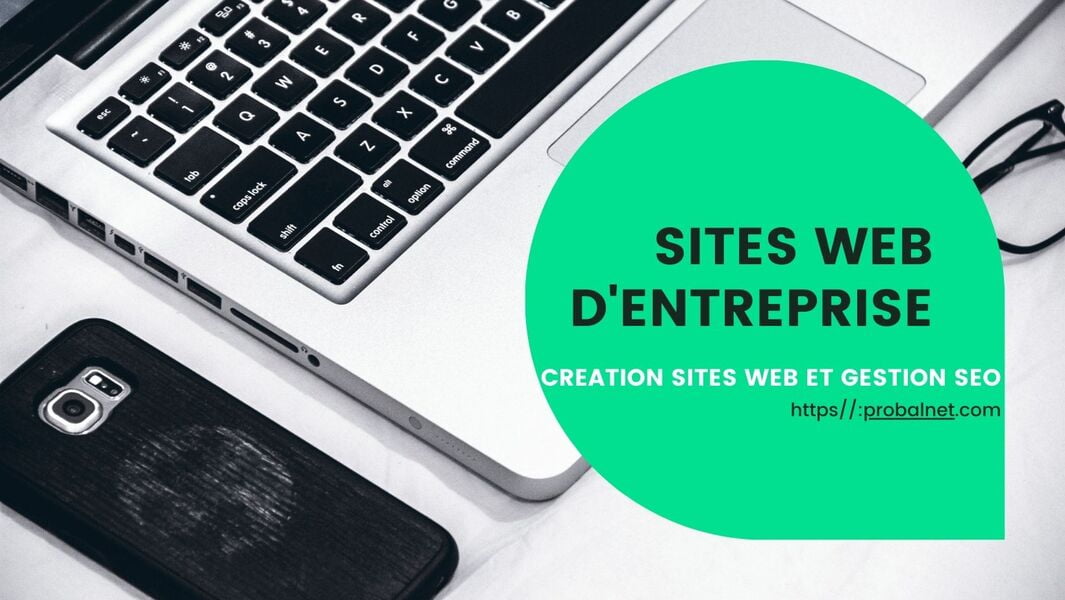
Enfin et surtout, vous devez planifier la commercialisation de votre site Web. Les entreprises qui sont trouvées en ligne sont celles qui ont investi dans diverses stratégies de marketing de sites Web pour aider leur site à gagner en visibilité en ligne, ce qui contribuera à attirer des visiteurs vers votre site.
Voici quelques-uns des moyens les plus efficaces de commercialiser votre site :
- Soumettez votre URL à Google Search Console pour l’aider à se classer plus rapidement.
- Créez des comptes de réseaux sociaux pour votre site Web et incluez des liens dans vos publications (par exemple, une page professionnelle Facebook, un compte Instagram ou un compte professionnel Pinterest).
- Soumettez votre site Web aux annuaires en ligne pertinents (c.-à-d. Pages Jaunes, Tripadvisor, Yelp).
- Créez un compte Google My Business pour être trouvé dans la recherche locale.
- Ajoutez votre entreprise au Better Business Bureau.
- Ajoutez l’URL de votre site Web à votre signature électronique, à vos cartes de visite ou à tout autre support marketing que vous pourriez utiliser.
- La meilleure façon de commercialiser un site Web est d’utiliser une variété de ces stratégies, donnant à votre site une visibilité maximale et les meilleures chances d’être trouvé en ligne.
Nos sites web WordPress

Nos clients sont satisfaits par leurs sites web WordPress, car le délai de livraison est rapide et le tableau de bord est très facile à utiliser, d’ailleurs nous assurons le suivi de nos clients jusqu’à maitrise totale de leur site web. De plus, WordPress est un CMS modulable et très flexible vous pouvez le modifier selon vos besoins et selon l’évolution de votre business sans problème.
Découvrez les sites web conçus sous WordPress de nos clients créés et sponsorisés par Probalnet :
- www.cficc.fr
- Podologie-reflexologie.com
- Prodplus.tn
- shop24.tn
- branksports.com
- Compagnie-du-rouho.fr
- donsentunisie.fr
- luxalusolutions-ci.com
- bezitransport.com
Lire aussi :

